- Windows 11-brukere som allerede kjører appen i bakgrunnen, kan få Discord-installasjonen mislyktes feilmelding.
- Ved å slette alle de gamle filene knyttet til appen kan du fikse problemet på kort tid.
- Alternativt er det mulig at Windows 11-driverne er utdaterte og må oppdateres.
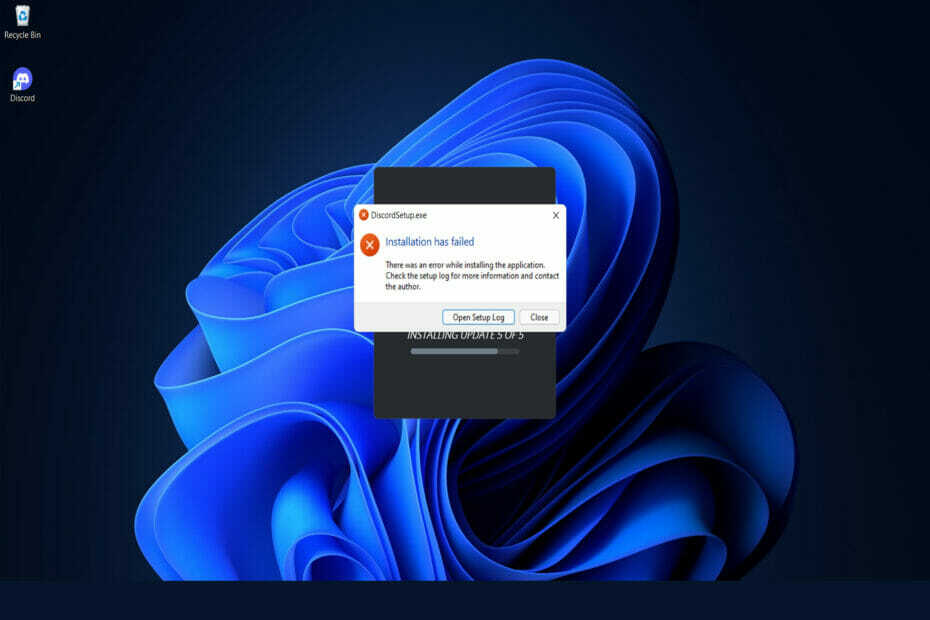
XINSTALLER VED Å KLIKKE LAST NED FILEN
Denne programvaren vil reparere vanlige datamaskinfeil, beskytte deg mot filtap, skadelig programvare, maskinvarefeil og optimalisere PC-en for maksimal ytelse. Løs PC-problemer og fjern virus nå i tre enkle trinn:
- Last ned Restoro PC Repair Tool som følger med patentert teknologi (patent tilgjengelig her).
- Klikk Start søk for å finne Windows-problemer som kan forårsake PC-problemer.
- Klikk Reparer alt for å fikse problemer som påvirker datamaskinens sikkerhet og ytelse
- Restoro er lastet ned av 0 lesere denne måneden.
Mens de prøver å installere Discord, har mange kunder klaget over at de får en feilmelding som sier det Installasjonen mislyktes.
Noen ganger vil Discord slutte å fungere uten noen åpenbar grunn, men mesteparten av tiden er problemet forårsaket av korrupte datafiler. En Windows 11-oppgradering eller et nytt program installert på datamaskinen din kan føre til at interne Discord-pakker blir inkompatible.
Ikke vær bekymret hvis du støter på den samme feilen eller hvis du ikke kan installere Discord på grunn av andre årsaker. Den gode nyheten er at du har evnen til å rette opp situasjonen, og det er mange enkle måter å gjøre det på.
Ved å bruke feilsøkingsinstruksjonene som er skissert nedenfor, vil du kunne løse eventuelle problemer som kan oppstå under installasjonsprosessen for Discord. Men først, la oss finne ut om Windows 11 passer for spillerne der ute.
Er Windows 11 bedre for spill?
I motsetning til noen tidligere Windows-utgivelser, er Windows 11 en god plattform for spill. Det gjør ingen vesentlige endringer i filsystemet eller API-ene, derfor bør alle spill som er kompatible med Windows 10 også være kompatible med dette operativsystemet. 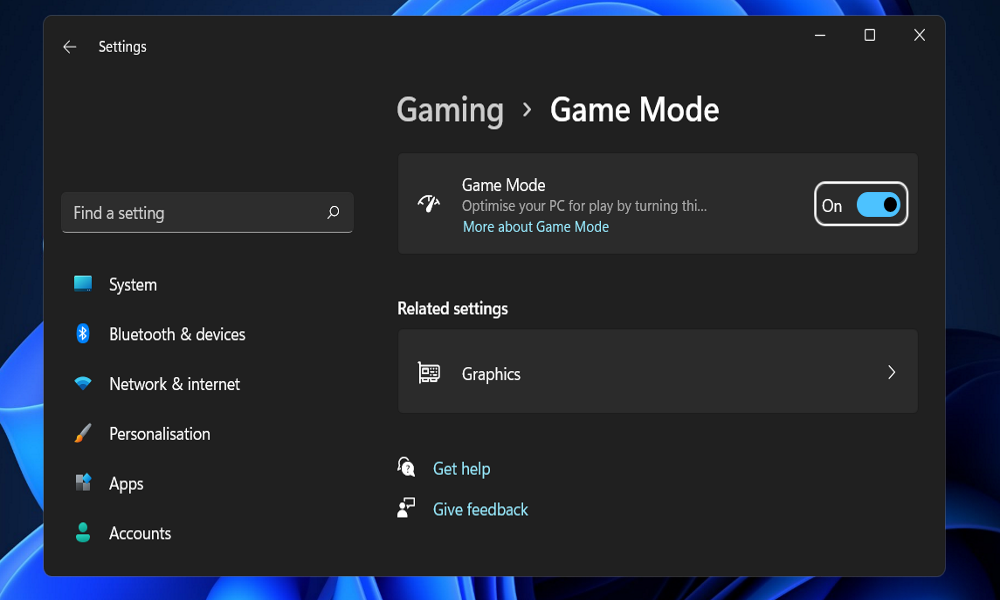
Så vidt vi kan fortelle, er både moderne og retrospill like kompatible, og eventuelle justeringer eller reparasjoner som fungerte på tidligere versjoner av operativsystemet ville også fungere nå.
Microsoft har introdusert noen nye spillspesifikke funksjoner som enten er inkludert i Windows 11 eller som vil bli inkludert i fremtidige oppgraderinger. Som et resultat kan det være et enda overlegent operativsystem for spill enn Windows 10.
Ved å bruke DirectStorage kan SSD-er med høy ytelse laste inn eiendeler til en GPU raskt og effektivt uten å belaste prosessorens ressurser. Dette er PC-versjonen av Xbox Series X|Ss Velocity Architecture, som bør øke lastetidene betraktelig.
Auto HDR er også inkludert i Windows 11, og det konverterer ethvert SDR-spill som bruker DirectX 11 til et spill med høy dynamisk rekkevidde. Denne forbedringen sørger for et større utvalg av lysstyrke- og fargealternativer, noe som bør bidra til å gi eldre spill litt mer kraft.
Hva kan jeg gjøre hvis Discord-installasjonen mislyktes i Windows 11?
1. Deaktiver Discord i Task Manager
- trykk Windows tasten + R å åpne opp en ny Løpe boks og skriv eller lim inn oppgavemgr, klikk deretter OK.
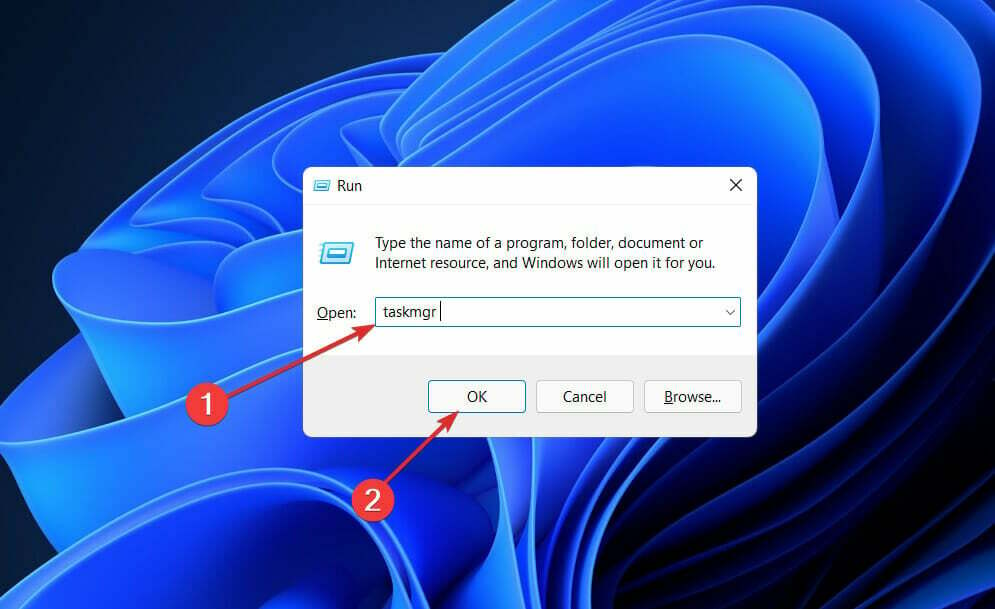
- Under Prosess fanen, velg en Discored-relatert prosess, og klikk Avslutt oppgaven.
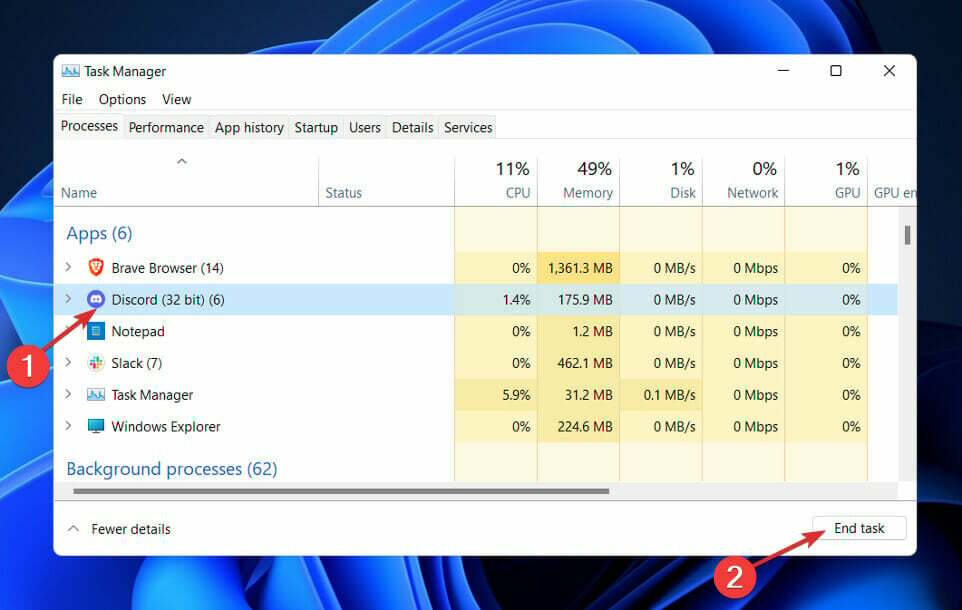
Avhengig av hvor mange Discord-prosesser som kjører, kan det hende du må utføre dette trinnet flere ganger for å fullføre arbeidet. Nå kan du lukke Oppgavebehandling vindu og prøv å installere Discord på nytt.
2. Slett Discord-data
- trykk Windows tasten + R å åpne opp en ny Løpe boks og skriv eller lim inn %AppData%, klikk deretter OK.
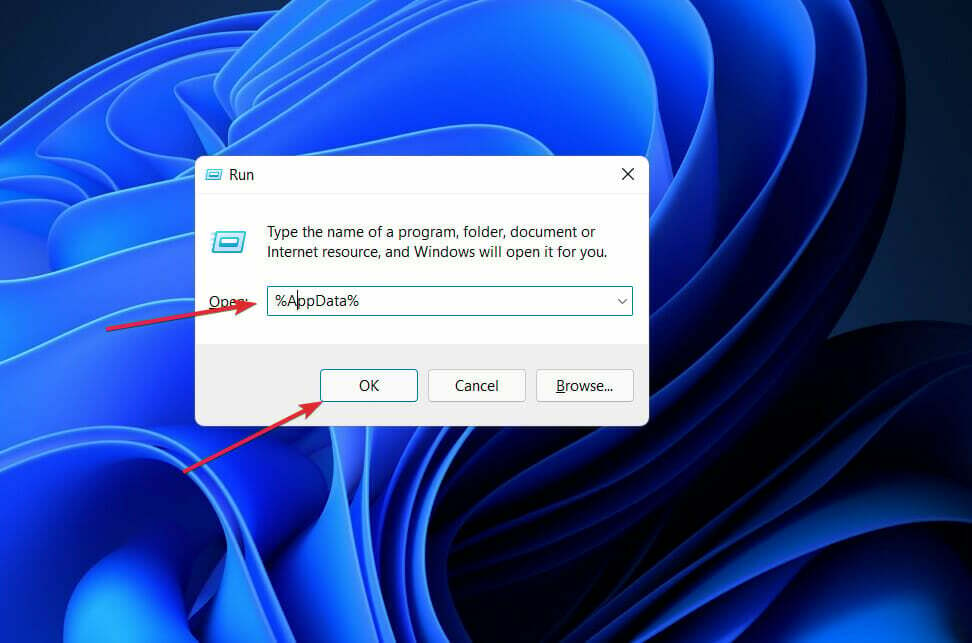
- Din Filutforsker vil åpne et vindu. Høyreklikk på Discord-mappen og velg Slett alternativet fra rullegardinmenyen.
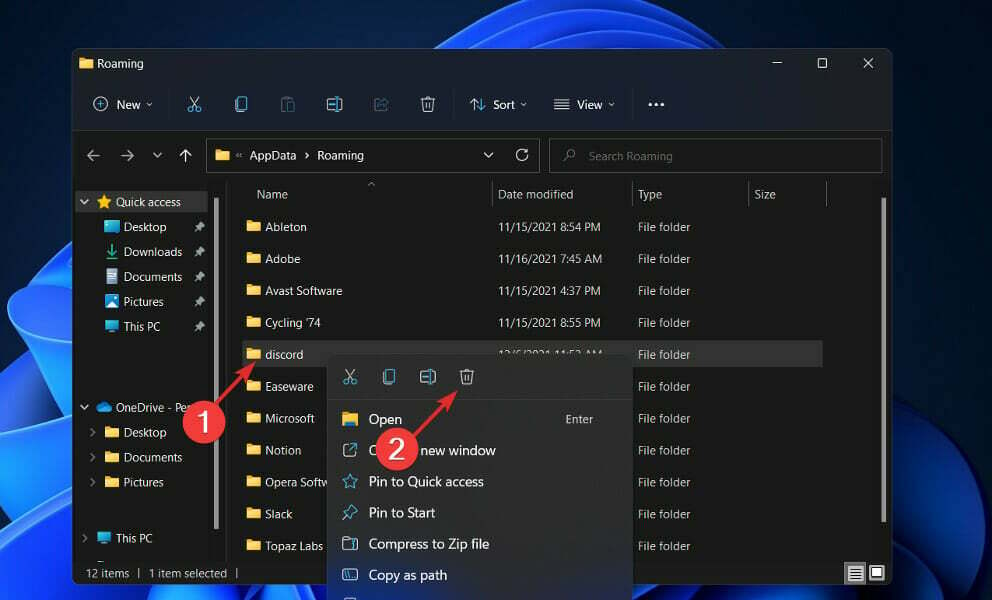
- trykk Windows tasten + R å åpne opp en ny Løpe boks og skriv eller lim inn %LocalAppData%, klikk deretter OK.
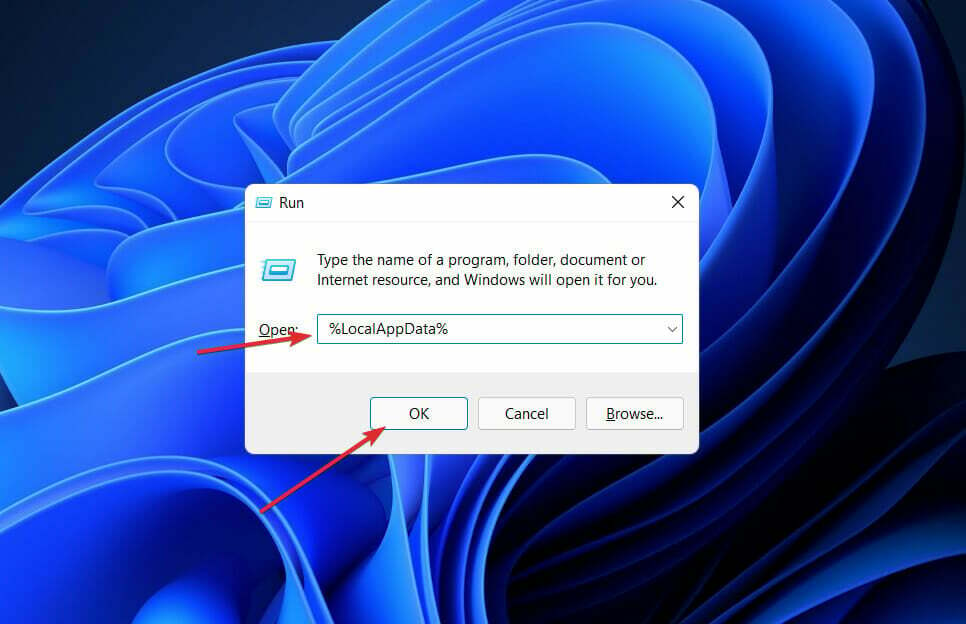
- Naviger til Uenighet mappen, høyreklikk på den og velg Slett.
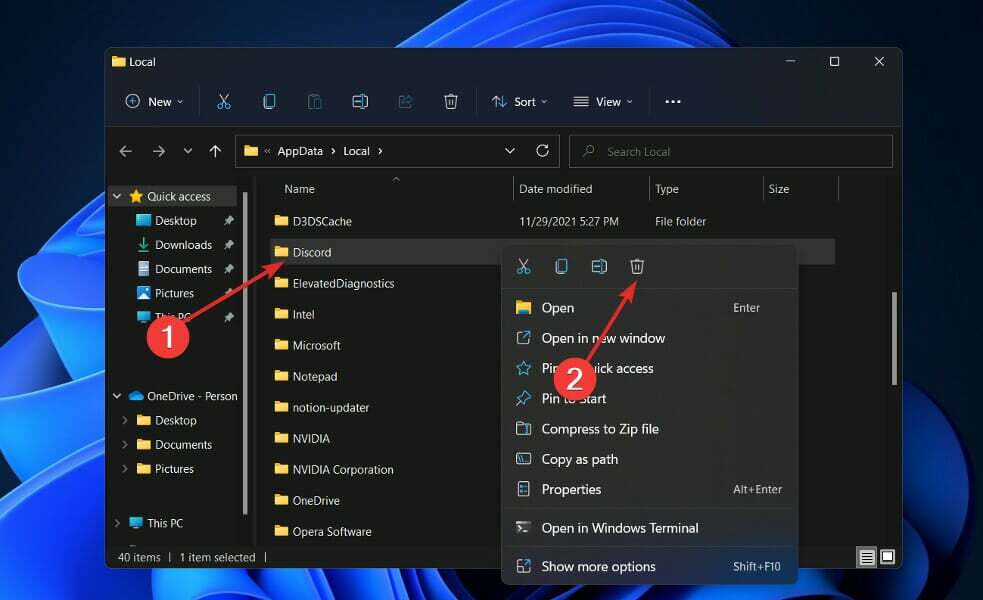
Etter en omstart av datamaskinen vil du uten problemer kunne installere Discord på PC-en på nytt. Bare last ned applikasjonen og kjør installasjonsfilen, så skal applikasjonen være riktig installert.
3. Oppdater tilgjengelige enhetsdrivere
- trykk Windows tasten + Jeg for å åpne Innstillinger app, og klikk på Oppdatering og sikkerhet fra venstre panel etterfulgt av Avanserte instillinger på høyre side.

- Rull ned til du finner Ytterligere alternativer delen, og klikk deretter på Valgfrie oppdateringer.

- Klikk nå på Driveroppdateringer alternativet, velg alle driveroppdateringene du blir presentert og klikk til slutt på Last ned og installer knapp.

Selv om Windows normalt er ansvarlig for driveroppdateringer, kan du manuelt se etter oppdateringer hvis du opplever et problem. Når du er ferdig med å oppdatere driverne, prøv å installere Discord på nytt.
Vi anbefaler på det sterkeste at du bruker et dedikert program som f.eks DriverFix for å utføre automatiske skanninger etter utdaterte drivere.
4. Deaktiver antivirusprogrammet ditt midlertidig
- Klikk på utvidelsespilen fra oppgavelinjen og høyreklikk på antivirusikonet og velg Avast skjermer kontroll etterfulgt av Deaktiver i 10 minutter.
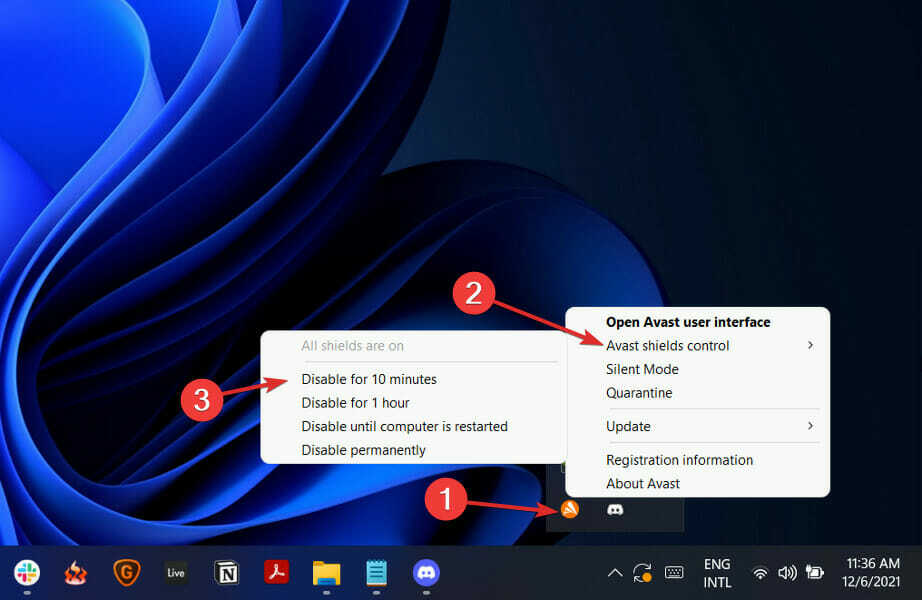
- Hvis du har andre antivirusprogrammer installert, kan du deaktivere appen midlertidig ved å følge de samme trinnene som ovenfor, eller lignende trinn.
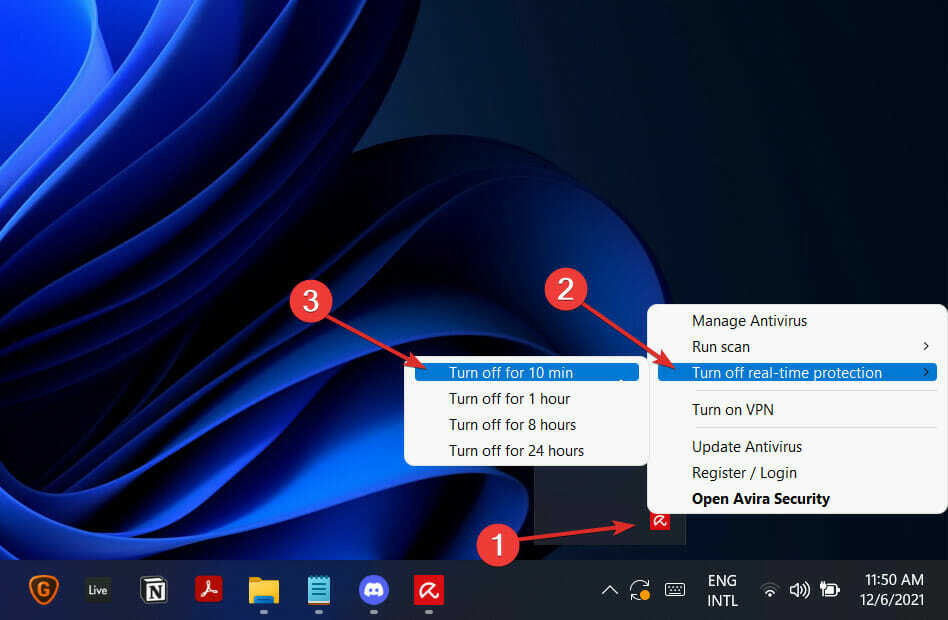
Hvis problemet ikke oppstår lenger, er det sannsynlig at antivirusprogrammet ditt var roten til problemet. Du burde vurder å velge en annen kompatibel antivirusløsning for Windows 11 for å beskytte datamaskinen.
5. Oppdater Windows
- trykk Windows tasten + Jeg for å åpne Innstillinger app, klikk deretter på Windows-oppdatering i venstre panel.

- Hvis du har noen nye oppdateringer å laste ned, klikk på Installere nå og vent til prosessen er ferdig, ellers klikk på Se etter oppdateringer knapp.

Hvis du kjører en eldre versjon av Windows, er det mulig at dette er en medvirkende årsak til feilen, som kan rettes ved å oppdatere operativsystemet.
Fungerer Steam på Windows 11?
For de av dere som liker videospill, er du kanskje kjent med Steam, en digital distribusjonstjeneste for videospill produsert av Valve Corporation. Brukere kan laste ned, installere og administrere en rekke spill via Steam-plattformen.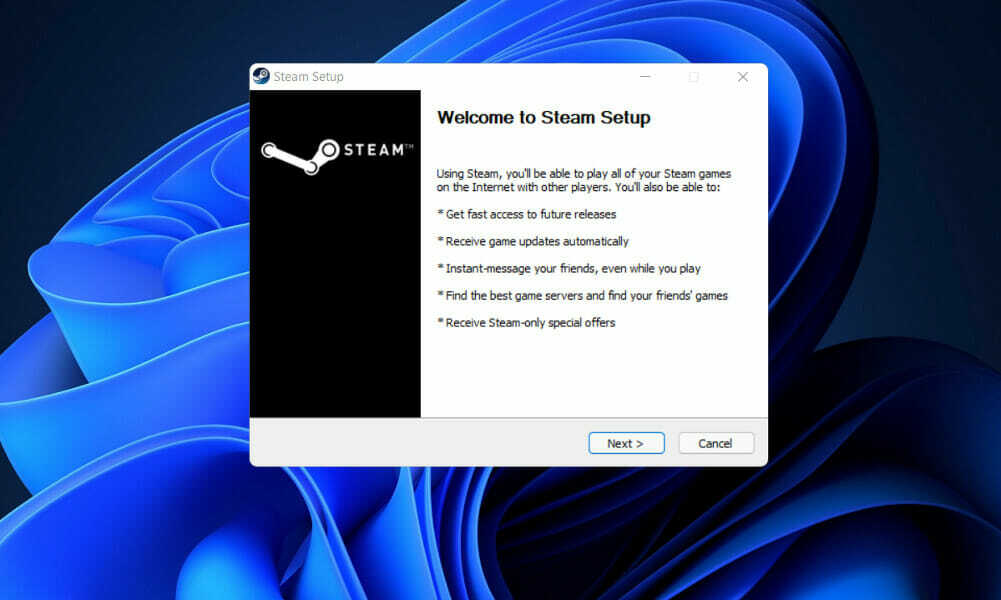
Windows 11 er utviklet med en frisk stil og en rekke nye funksjoner. Tenk på at OP inkluderer utrolige spillfunksjoner som Auto HDR og DirectStorage, samt forbedret tilkobling med Xbox-appen og Xbox-spillpasset.
Som et resultat, hvis du liker å spille videospill, er det verdt å vurdere å installere operativsystemet.
Før du bytter fra Windows 10, kan du imidlertid spørre om Steam er kompatibelt med det nyeste operativsystemet.
Svaret er utvetydig bekreftende. Med utgivelsen av Windows 11 har en rekke programmer, inkludert Steam, uttalt at de definitivt er kompatible med operativsystemet.
Sjekk ut artikkelen vår om hvordan du løser Discord-installasjonsproblemer på Windows 10 for flere detaljer om det aktuelle problemet samt nye potensielle løsninger. De anbefales også for Windows 11.
Hvis du har mottok feilen Kunne ikke trekke ut installasjonsprogrammet under konfigurering av appen, ta en titt på veiledningen som er koblet til for instruksjoner om hvordan du løser problemet.
Alternativt har vi utarbeidet et annet sett med løsninger, som kan være aktuelt i Windows 11 også, i tilfelle Discord-appen din åpnes ikke i Windows 10.
Kommenter nedenfor og fortell oss hvilken metode som fungerte best for deg, samt hvor ofte du bruker Discord. Takk for at du tok deg tid!
![Beklager, du har en ultra sjelden feil på Discord [Fix]](/f/1eb015a514a12e16258c5c0015b0be2b.jpg?width=300&height=460)

![Full Fix: Ingen rutefeil på Discord [RTC-tilkobling]](/f/4b55b87ade2045499c9477d0b6906f74.png?width=300&height=460)